Berawal pada laptop 4736 yang tiap 2-3 jam buat kerja kok sound-nya pecah, proses melambat pokoknya yang aneh-aneh gitu terjadi setelah laptop dibuat kerja agak berat. Awalnya sih gak masalah punya masalah tersebut, tinggal restart laptop berjalan normal lagi. Eh lha kok keseringan restart gak nyaman di penggunaan to ea. Coba-coba browsing di forum-forum tetangga ternyata kejadian seperti itu sering muncul di varian laptop 4736 seperti 4736, 4736Z, 4736G. Udah di Format dan Install ulang Windows XP kok tetep aja masalah muncul , dicoba kontak ke Aspire Center – Semarang. Suruh ninggal laptop kurang lebih 5 hari untuk di cek permalasahannya. Hari pun berlalu, panggilan pun datang dari Acer Center mengabarkan kalau Laptop sudah bisa diambil. Eh lha kok OS nya ganti Windows 7 (Seven). Permasalahannya kan di Windows 7 masih ada beberapa aplikasi yang gak kompatibel, ambil contoh Nero burning ROM 6.x, coba jalanin Nero Express nya, pasti gagak mau tuh :D. Terpaksa deh Format Install ulang untuk di downgrade ke Windows XP sendiri lage. Browsing lagi ke forum-forum tetangga, ternyata permasalahannya adalah Acer 4736 menggunakan Hardisk tipe SATA. Sedangkan untuk Windows XP, proses instalasi untuk dukungan SATA butuh third party (ato apalah itu namae) tambahan, caranya tekan F6 untuk dukungan File instalasi tambahan dari Floppy disk. Laptop sekarang mana ada Floppy Disknya. Akhirnya solusinya udah ke dapet , caranya baca langkah-langkah di bawah ini. Kalau aku pake cara pertama. Soalnya Ogah ngeFormat Instal ulang lagi. Ribet urusannya, tinggal modif Driver IDE/ ATA Atapi Controller Beres Masalah. Cara Pertama
Cara Pertama
Install Driver Intel SATA (Intel Matrix Storage Manager ).
Pastikan laptop sudah terinstal Windows XP namun setting di Bios masih menunjuk ke IDE mode. Download file SATA Driver buat Aspire 4736, kalo udah punya gak usah download gak papa, kalau belum ni link untuk download Aspire 4736 ( Windows XP Professional x32 ) . Waktu tulisan ini di buat Driver SATA udah versi 8.0.0.1039 gak tau sekarang, itupun link saya kalau masih bisa dipakai, kalau link dead silahkan kunjungi website resmi Acer indonesia . Selanjutnya ikuti petunjuk dibawah ini buat proses instalasinya :
- Pastikan Chipset Intel anda sudah terinstal silahkan lewati langkah pertama ini (1). Jika belum instal dulu chipset intel bisa dari CD instalasi Acer bawaan laptop atau kalau tidak bisa di donlot disini .
- Ekstrak file hasil donlot tadi, nah untuk file donlot SATA Driver ada dua folder hasil ekstrak salah satunya adalah f6flpy32 itu folder isinya file driver Intel Matrix Storage Manager(folder ini yang akan digunakan proses instalasi).
- Copy file “IaStor.sys” (langkah 2 - folder f6flpy32) ke dalam “C:\windows\system32\”
- klik kanan My Computer -> Manage -> Device Manager
Pada IDE ATA/ATAPI Controller, pilih dan klik kanan INTEL(R) Controller pertama lalu pilih update driver. Instal secara manual dengan cara browse ke dalam folder ekstrak file (langkah 2 - folder f6flpy32). Pilih “iaAHCI.inf” untuk di instal dan inilah saatnya kita menginstal driver AHCI. - Copy Paste registry file berikut ini, simpan ke dalam notepad lalu ganti nama menjadi “aspire 4736.reg”.
Windows Registry Editor Version 5.00
[HKEY_LOCAL_MACHINE\SYSTEM\ControlSet001\Control\CriticalDeviceDatabase\pci#ven_8086&dev_2922&cc_0106]
“Service”=”iaStor”
“ClassGUID”=”{4D36E96A-E325-11CE-BFC1-08002BE10318}”
[HKEY_LOCAL_MACHINE\SYSTEM\CurrentControlSet\Services\iaStor]
“Type”=dword:00000001
“Start”=dword:00000000
“Group”=”SCSI miniport”
“ErrorControl”=dword:00000001
“ImagePath”=”system32\\drivers\\iaStor.sys”
“tag”=dword:00000019
“DisplayName”=”Intel AHCI Controller”
[HKEY_LOCAL_MACHINE\SYSTEM\CurrentControlSet\Services\iaStor\Parameters]
“queuePriorityEnable”=dword:00000000
[HKEY_LOCAL_MACHINE\SYSTEM\CurrentControlSet\Services\iaStor\Enum]
“0?=”PCI\\VEN_8086&DEV_2922&SUBSYS_B0051458&REV_02\\3&13c0b0c5&0&FA”
“Count”=dword:00000001
“NextInstance”=dword:00000001
- Dobel klik file “aspire 4736.reg”.
- Restart sistem anda dan masuk ke dalam BIOS, ubah setting SATA mode ke AHCI dari semula IDE. - Setelah kembali ke windows, otomatis akan mengenali hardware baru, yaitu SATA AHCI. terkadang sistem akan meminta restore, abaikan saja. Sekarang instalkan file (langkah 2 - folder f6flpy32) kedalam sistem Windows XP anda.
- Selesai sudah. Harusnya setelah langkah ke-6 laptop Acer 4736 lebih kenceng dan kendala suara pecah ataupun proses jadi lemot setelah dipakai berjam-jam sudah gagak ada lagi. Salam
Cara Kedua
Modifikasi CD instalasi winXP dengan menambahkan driver SATA(aHci) Pake program nLite.
Pastikan anda sudah install program nLite, kalau belum bisa donlot disini lalu jangan lupa diinstal. Terus download Aspire 4736 ( Windows XP Professional x32 ) kalau belum punya driver SATA. lalu ekstrak file driver SATA tersebut. Selanjutnya ikuti petunjuk dibawah ini :
- Masukkan CD Installer Windows XP, copy semua file yang ada di CD tersebut.
- Jalankan nLite, pada tampilan layar utama klik Tombol "Next" untuk melanjutkan ke proses berikutnya.
- Tentukan lokasi direktory dimana tadi file Installer CD Windows XP di copy. lihat gambar di bawah ini untuk memperjelas proses langkah ke - 3
Lalu klik "Next" jika sudah sampe pada gambar 3c diatas. Gambar 3a. Browse Direktory hasil copy Windows XP
Gambar 3a. Browse Direktory hasil copy Windows XP Gambar 3b. Menentukan Direktory hasil copy Windows XP
Gambar 3b. Menentukan Direktory hasil copy Windows XP Gambar 3c. Direktory hasil copy Windows XP yang sudah ditentukan
Gambar 3c. Direktory hasil copy Windows XP yang sudah ditentukan - Tampilan jendela berikutnya adalah memilih session, langkah ini bisa diabaikan tinggal klik "Next" untuk melanjutkan proses. lihat gambar di bawah ini untuk memperjelas proses langkah ke - 4
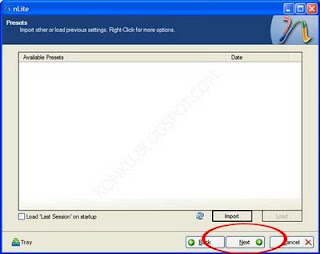 Gambar 4. Memilih session nLite
Gambar 4. Memilih session nLite - Memilih Task proses modifikasi CD Installer Windows XP, pastikan untuk memilih Drivers dan Bootable ISO. cara memilihnya tinggal klik tombolnya, task terpilih akan berubah warna tombolnya menjadi hijau. Lalu klik tombol "Next" untuk melanjutkan ke proses berikutnya. lihat gambar di bawah ini untuk memperjelas proses langkah ke -5
 Gambar 5. Memilih task modifikasi CD Installer Windows XP
Gambar 5. Memilih task modifikasi CD Installer Windows XP - Klik tombol "insert" untuk menambahkan Driver SATA ke dalam CD Installer, muncul menu untuk pilihan insert, lalu pilih menu yang "single driver" dan arahkan ke file dimana anda mengekstrak file driver SATA tadi, pilih file dengan nama "iaahci.inf". Lalu klik tombol "Next" untuk melanjutkan ke proses berikutnya. lihat gambar di bawah ini untuk memperjelas proses langkah ke - 6
 Gambar 6a. Memilih menu "insert" untuk menambahkan Driver SATA
Gambar 6a. Memilih menu "insert" untuk menambahkan Driver SATA
Gambar 6b. Menentukan file untuk di tambahkan ke dalam CD Installer Windows XP - Setelah menentukan file SATA Driver (iaahci.inf) pada langkah ke-6 diatas akan muncul dialog untuk memilih driver yang ingin diintegrasikan. Pilih menu "Text mode Driver" lalu pada pilihan di bawahnya jika ragu-ragu anda bisa memilih semua text mode driver dengan cara menekan keyboard CTRL diikuti klik semua file text mode driver, setelah file selesai dipilih tekan tombol "OK" untuk konfirmasi lalu tekan tombol "Next" untuk melanjutkan ke proses berikutnya. lihat gambar di bawah ini untuk memperjelas proses langkah ke - 7
 Gambar 7a. Menentukan file text mode driver untuk di tambahkan ke dalam CD Installer Windows XP
Gambar 7a. Menentukan file text mode driver untuk di tambahkan ke dalam CD Installer Windows XP Gambar 7b. File Text mode Driver yang akan diproses / diintegrasikan
Gambar 7b. File Text mode Driver yang akan diproses / diintegrasikan - Konfirmasi terakhir untuk proses integrasi Driver SATA ke dalam CD Installer Windows XP, pilih tombol "Yes" ketika dialog "Do You want to start the proses". tunggu beberapa saat, nLite akan memproses / mengintegrasikan file Driver SATA anda ke dalam CD Installer Windows XP. lihat gambar di bawah ini untuk memperjelas proses langkah ke - 8
 Gambar 8a. Konfirmasi terakhir integrasi driver SATA AHCI
Gambar 8a. Konfirmasi terakhir integrasi driver SATA AHCI Gambar 8b. Memulai proses integrasi driver SATA ke dalam CD Installer Windows XP
Gambar 8b. Memulai proses integrasi driver SATA ke dalam CD Installer Windows XP - Tekan Tombol "Next" jika proses integrasi telah selesai, ditandai dengan laporan di paling bawah dengan tulisan "Finished Total size is blablabla". Tekan Tombol "Next" untuk melanjutkan ke proses burning(mbakar) ke CD Blank, jadi siapkan CD Blank anda jangan lupa untuk dimasukkan ke tempat yang sudah disediakan, tekan tombol "Burn" untuk memulasi proses burning. Jika muncul dialog konfirmasi "Burn the content to the media" tekan aja tombol "Yes". lihat gambar di bawah ini untuk memperjelas proses langkah ke - 9

Gambar 9a. Memulai proses burning ke CD installer yang baru Gambar 9b. Dialog Konfirmasi untuk memulai proses burning content ke CD Blank
Gambar 9b. Dialog Konfirmasi untuk memulai proses burning content ke CD Blank
Gambar 9c. Memulai Proses Burning Content ke dalam CD Blank - Tunggu beberapa saat sampai proses burning ke CD Blank selesai, ditandai dengan progres status 100% dan status (information) melaporkan "Files verified Successfully". tekan tombol "Next" karena proses modifikasi yaitu dengan mengintegrasikan driver SATA ke dalam installer Windows XP yang baru sudah selesai. lihat gambar di bawah ini untuk memperjelas proses langkah ke - 10.

Gambar 10. Proses Burning Content ke dalam CD Blank selesai - Ea sud lah semua dah selesai, silahkan dicoba. Kalau masih belum berhasil dicoba lagi, dibaca lagi, jangan lupa langkahnya yang urut. Semuga berhasil.





31 komentar:
http://us.i1.yimg.com/us.yimg.com/i/mesg/emoticons7/1.gif
thank bget atas caranya,alnyaa q ckrang nhe ge pake laptop acer 4736,,,,
first see pussing browwsing untuk cari solusinya tpi N dah ampir putuz aza.,,,.,
tpi dgn usaha yg kras akhirnya .,.,.,.,..
dapat uga solusinya.,.,.,.
sekali lage makkasih banyak.,.,.,.,
http://us.i1.yimg.com/us.yimg.com/i/mesg/emoticons7/3.gif
http://us.i1.yimg.com/us.yimg.com/i/mesg/emoticons7/2.gif
wah g mna nhe.,.,.,
dah saya coba tpi ko" g" bisa yea,.,.,.
g mna nhe,,,.,.
bos mau tanya kalo kalo dipraktekkan (diterapkan) pada PC desktop motherboad socket AM3 chipset northbridgenya AMD 785G berarti cek driver SATA ke website produsen motherboard nya dong....
saya sudah mencoba dengan cara pertama, tapi tetep aja blue screen setelah saya rubah dari IDE ke AHCI. mohon bantuaannya, maklum masi newbie
mohon penjelasan cara pertama tahap ke-6?
assalamu'allaikum,
salam sejahtera,
sebelumnya, terima kasih atas informasinya. tapi, permasalahannya kenapa "xp sp3 origin" yang di install pada note-book "acer 4736" masih lemot (tampilan, suara, dan wireles). padahal, saya sudah mengikuti semua langkah-langkah diatas. apakah tidak adanya fasilitas "floppy" pada hardware note-book acer 4736 ini. mohon bantuannya. terima kasih
@Riyen, notebook sekarang sudah tidak ada fasilitas floppy, jadi kalo mau SATA support satu2nya cara yaitu menyertakan SATA ahci di disk boot anda(pake nLite). namun jika sudah terinstall win XP dan anda sudah berada pada IDE Mode(BIOS). Jika ingin memaksimalkan fitur kinerja SATA anda, yaitu pake cara Pertamax yg ada di atas. coba lakukan langkahnya dengan urutan yg ada.
Kalo masalah driver yg lemot dan terkadang masih trouble. ada baiknya download langsung update driver terakhir dari situs Acer langsung. saya mengalami kendala yg sama untuk Driver WIFI dan sound. Namun setelah saya update driver dari website Acer, sampe sekarang sudah berjalan normal.
infonya bagus gan, thanks yah :)
@LCDbiz, okok
Nice post gan, sekalian tanya ni, saya pake win7 di acer 4736Z, sata mode AHCI, tp ko DVD ROM.nya ga kedetek di eksplorer, kira2 masalahnya apa ya gan ? mohon bantuannya, makasih
emang gitu mas Opon, kalo tidak dimasukin CD / DVD tidak muncul.
Coba anda masukkan piringan CD atau DVD pasti Drive nya muncul dengan sendirinya.
gan, dah ane coba barusan..
cuma gag jalan pas saya rubah mode sata pada bios dari IDE ke AHCI..
malahan yang keluar blue screen
walaupun tidak saya rubah dari mode SATA tadi pun sama saja
yang saya liat tadi pada proses penginstallan manual, driver yang anda rekomendasikan tidak suport pada hardware..
apakah ada solusi lagi??
saya pun akhirnya memutuskan untuk update online..
dan langsung di di seidakan oleh server..
coba tolong di konfirmasi..
thnks
@sArAng kAlong : kalo langsung dibantai dari IDE mode ke AHCI mode ya jelas aja langsung blue screen ndan... ;)) Solusinya ya install ulang dengan CD windows yang dah di inject driver sata (ICH) sesuai dengan yang dibutuhkan laptop sampean.
CMIIW :p
ya kalo langsung install xp tanpa rubah bios ke "ide mode" mesti blue screen mas @sarang Kalong, kecuali sudah injek aHci pake nLite tadi ke cd XP anda, bagaimanapun juga. opsi pertama dan kedua itu punya kelebihan dan kekurangan masing-masing. tinggal kita sedang diposisi apa dan mau bagaimana. Cara pertama digunakan untuk menggunakan mode SATA laptop karena belum ada supot dari cd XP. CMIW :D
mohon bantuannya gan,
saya dah install ulang tp partisi hardisk saya tidak bisa di baca, padahal di biosnya terbaca, apakah hardiskx yang jebo????
ty
trims broder :)
trims brodeer :)
Sama-sama Brader
Buat Hardisk yang ke baca di BIOS tapi tidak terdeteksi Partisinya, coba periksa jenis partisinya. Apakah Partisi Windows atau Linux atau yang laen. Kalo memang dulunya partisi Windows dan sekarang tidak terbaca lagi coba dulu di partisi pakai Low Level Format, Kalo masih tidak bisa. Kemungkinan besar hardisknya sudah tidak bisa di pakai lagi. Terima Kasih sudah berkunjung di Blog saya yang minimalis ini
:D
bisa tolong dibantu?? saya sudah berulang kali melakukan langkah2 di atas... tapi hasilnya gagal..
apakah pengaruh jika laptop saya dual OS??? XP di drive D, mohon pencerahan apa saja yg harus diganti.. THX
gan,, gw ikutin cara yg pertama tp kq langsung bluescreen??
cara balikinnya gimana,, apa kudu instal ulang windowsnya??
tp bnyk data penting di my document...
tlg solusinya plzzz
~x(
saya juga penguna acer 4736, dulu pertamakali migrasi ke windows XP saya juga mengalami hal serupa, solusi dari saya cuman disable dari proses LAN driver aja, setelah itu alhamdulillah udah ngga pernah terjadi hal serupa lagi :)
Terima kasih atas masukannya, bermanfaat untuk semua ;))
Kalo masalah Komputer pake Dual OS tidak masalah, tapi di masalah Driver Hardwarenya yang kurang support. Karena pada prakteknya, saya coba untuk pakai driver tersebut, muncul kendala setelah dipakai beberapa jam. Maka dari itu saya mencoba untuk berbagi ilmu dari pengalaman yang saya dapatkan. ;;) Terima Kasih
Untuk komputer yang Blue Screen karena mengikut langkah pertama dari saya,
coba waktu pertama kali komputer Booting (hidup) tekan F8. Lalu pada pilihan menu F8 tadi,
Pilih menu "Safe Mode" lalu Enter. Jika Menu "Safe Mode" masih blue Screen, coba Boot ulang komputer.
Tekan tombol keyboard F8, lalu pilih menu "Last Known Good Configuration" lalu tekan enter.
Semoga bisa Membantu.
Salam,
Iwak Peyek
Untuk yang Hardisknya tidak bisa kebaca, coba kembalikan lagi ke setting (SATA)Bios semula. Mungkin versi Windows nya bisa menggunakan yang sudah Service Pack 1-3
saya usah mengikuti cara pertama tapi pas ruba seting sata jadi ahci malah muncul bluescreen, penyelesaiannya gimana ya?
@idan, kalo cara pertama gagal coba aja pakek cara kedua, gak ribet kek cara pertama. Tapi musti nyiapin CD blank dan source Winxp + Driver yang akan di tambahkan untuk support booting lewat SATA. CMIIW
:D
sata ahci driver di acer e1-471g support xp 64 ya?
sata ahci driver di acer e1-471g support xp 64 gan, bisa lihat referensinya disini http://drivers.exdat.com/readme/22245/Acer+Aspire+E1-571G+Intel+SATA+AHCI+Driver+11.1.0.1006+for+Windows+7
Thanks Gan...
dah 3 hari we baru nemu caranya..
sebelumnya w dah pake cara ini tapi tanpa istal cipset terlebih dahulu... ( liat tutor d web lain
)
Nice wat agan... !) jemPoL gaN
Posting Komentar